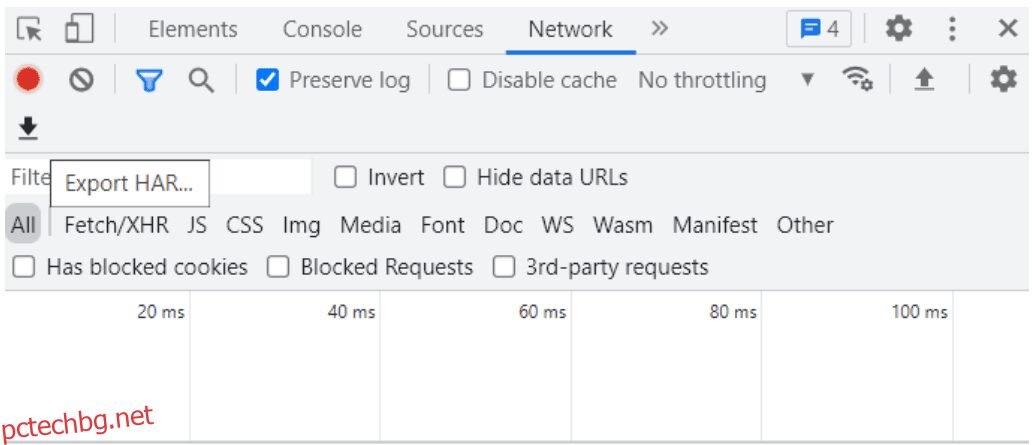HAR файлът обикновено се използва за отстраняване на проблеми с мрежата или производителността, включително лошо време за зареждане на страницата и изчакване при извършване на конкретни задачи на уебсайт.
Екипът за поддръжка на всяка компания или уебсайт използва този HAR файл, за да идентифицира и разреши проблеми с производителността, като по-дълго или бавно време за зареждане, проблеми с изобразяването на страници и кодове за грешки, които могат да възникнат поради тези проблеми.
Съдържание
Какво е HAR файл?
Форматът на HTTP архив, известен още като HAR файл, е JSON-форматиран архивен файл, който съдържа най-скорошната ви мрежова активност, записана от вашия уеб браузър. Той проследява всички взаимодействия, като уеб заявки и отговори между уеб браузър и уебсайт.
HAR файлът записва всеки ресурс, зареден от браузъра, както и времето, необходимо за зареждане на всеки ресурс. Тези файлове съдържат дневници с обикновен текст на HTTP връзки клиент-сървър.
.har е разширението за тези архивни файлове.
Защо да генерираме HAR файл?
Компанията или екипът за поддръжка на бизнеса може да поиска HAR файла за анализ, когато потребителят повдигне билет за разрешаване на проблемите.
HAR файловете предоставят широка гама от информация за HTTP клиент-сървър заявки и отговори, които помагат при отстраняване на грешки, като например настройки на браузъра и бисквитки, времето, прекарано в получаване на данни за отговор, времето, необходимо за зареждане на определена картина на уебсайта , времето, необходимо за установяване на връзка със сървъра, и времето, необходимо за изпращане на заявка и получаване на отговор.
Преглед на процеса
- Първо отидете на уеб страницата, където имате проблеми, и започнете да записвате всички уеб заявки и взаимодействия.
- Пресъздайте проблема, като повторите стъпките.
- Завършете заснемането и запазете HAR файла.
- Анализирайте HAR файла сами или изпратете файла на екипа за поддръжка за отстраняване на проблеми с производителността и изобразяването на страницата.
Как да генерирам HAR файл в различни браузъри?
Генерирането на HAR файлове за заснемане на HTTP сесия варира от браузър до браузър.
Chrome
Разделът Мрежа в Инструменти за разработчици на всички браузъри може да се използва за запис на HTTP сесия.
- В Chrome отидете на страницата, където имате проблем.
- Инструментите за програмисти могат да бъдат достъпни чрез менюто (Меню > Още инструменти > Инструменти за програмисти). В това Изберете раздела Мрежа от новоотворения панел.
- В раздела Мрежа се уверете, че кръглият бутон в горния ляв ъгъл е в червено. Ако е сиво, щракнете двукратно върху него, за да започнете да записвате взаимодействията.
- Активирайте журнала за запазване, за да записвате всички уеб заявки и отговори.
- За да експортирате HAR файла, щракнете върху бутона със стрелка надолу в самия раздел мрежа.
- Запазете HAR файла на вашия компютър.
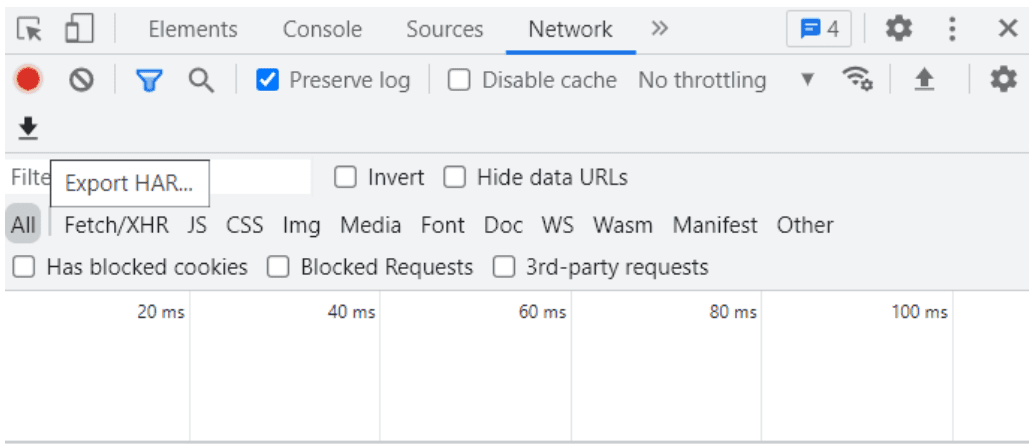
Firefox
- В горния десен ъгъл на прозореца на вашия браузър щракнете върху менюто на Firefox (три хоризонтални успоредни линии).
- Изберете Още инструменти > Уеб програмист > Мрежа от падащото меню.
- Кликнете върху бутона за настройки и включете опцията за запазване на регистрационните файлове.
- Докато тече заснемането, опреснете страницата и повторете проблема.
- Щракнете с десния бутон върху който и да е ред от панела за активност и изберете Запази всички като HAR, ако успешно сте репликирали проблема.
- И накрая, ако в случай, че регистрационният файл на конзолата също е необходим за отстраняване на неизправности, отворете раздела Конзола и изберете всички, като щракнете с десния бутон върху всеки ред и поставете съдържанието в някакъв текстов файл и го споделете в центъра за поддръжка.
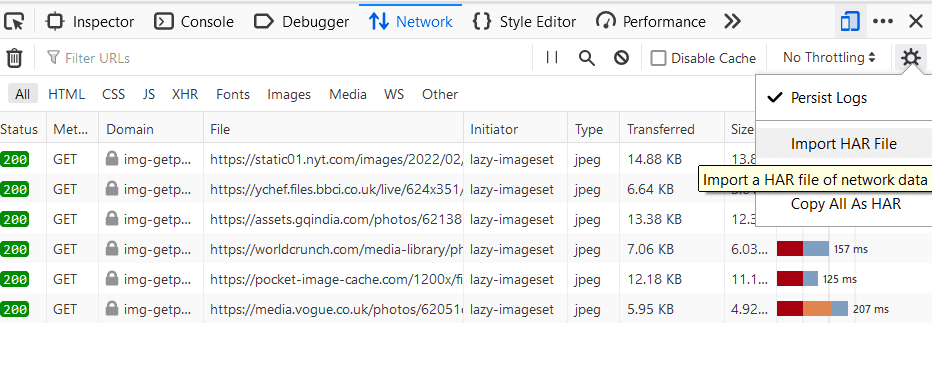
Microsoft Edge
- Изберете Още инструменти > Инструменти за разработчици, като щракнете върху … (иконата с три точки) в горния десен ъгъл.
- Отидете до раздела мрежа и започнете сесия за профилиране.
- Посетете уеб страницата и следвайте инструкциите, за да разрешите проблема.
- И накрая запазете HAR файла, като изберете „Експортиране като HAR“
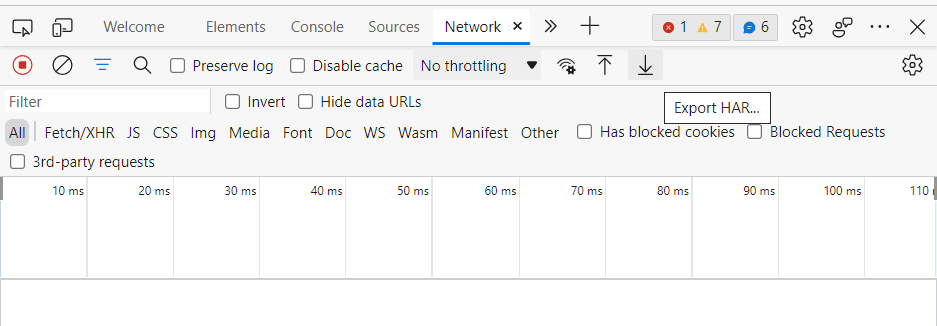
Internet Explorer
- Отворете Internet Explorer и отидете на страницата, където имате проблеми
- щракнете върху символа на зъбно колело в горния десен ъгъл.
- Отидете на (Инструменти за програмисти > Раздел Мрежа)
- Докато тече заснемането, опреснете страницата и повторете проблема.
- Щракнете върху иконата „Експортиране като HAR“ (формата на флопи диск) след успешно репликиране на проблема.
Инструмент за наблюдение на HTTP
За Google Chrome, Internet Explorer и Microsoft Edge можете също да използвате HTTPWatch (HTTP снифър в браузъра) за улавяне на уеб заявки и отговори.
- Изтеглете и инсталирайте HTTPwatch инструмент първи.
- Стартирайте прихващането на HTTPwatch и заредете страницата, където имате проблеми, и спрете прихващането веднага щом възпроизведете проблема.
- И заснемането трябва да бъде запазено във формат HAR.
Уебсайтове за анализ на HAR файлове
Тези инструменти са прости и ефективни при визуализиране и анализиране на HAR файла (дневници на HTTP комуникация клиент-сървър).
- Google HAR анализатор – Изберете файл, като щракнете върху бутона „Избор на файл“ и изберете HAR файла, който искате да прегледате. Екранът за анализ се показва автоматично, след като изберете файла. Налично е филтриране по HTTP код на състоянието.
- Softwareishard.com – Безплатен уеб базиран инструмент за приложение, който показва каскадна графика на всички заявки и ви позволява да копаете до конкретна заявка. Натиснете бутона Преглед, след като поставите HAR регистрационния файл в текстовото поле по-долу. Друга възможност е да плъзнете и пуснете har файловете навсякъде на страницата, за да започнете да анализирате файла.
- Сайт 24×7 – Това също е безплатен инструмент за уебсайт за визуализиране на HTTP архивен файл. Прегледайте файла или поставете съдържанието му в полето за въвеждане.
Заключение
Ако отворите HAR файл в текстов редактор, ще забележите, че това е просто JSON документ, съдържащ вашата уеб заявка и нейните отговори. Може да съдържа следната потенциално чувствителна информация:
- Заглавки на заявка и отговор
- Съдържание на заявка и отговор
- Токени за удостоверяване, бисквитки, токени за сесии, пароли и идентификационни данни за API
Уверете се, че сте изтрили всяка чувствителна информация от HAR файловете, преди да ги изпратите на екип за поддръжка за анализ. Основно, ако екипът за техническа поддръжка поиска HAR файл с взаимодействия с трети страни, критична информация може да бъде разкрита.
Надявам се, че сте намерили тази статия за много полезна, за да научите за инструментите за анализ на HAR и как да генерирате HAR файлове в различни браузъри.
Може също да ви е интересно да научите за отстраняването на проблеми с латентността на мрежата с Wireshark.
Приятно ви е да прочетете статията? Какво ще кажете за споделяне със света?